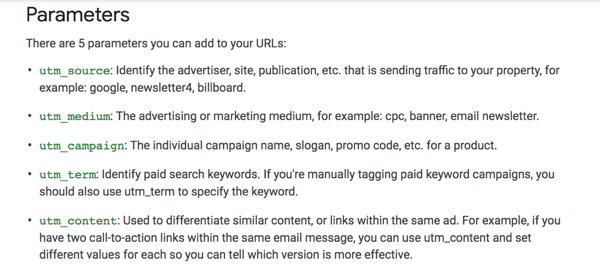GroovyTip: So kombinieren Sie PDFs in macOS mithilfe der Vorschau
Apfel Pdf Macos / / March 19, 2020
Zuletzt aktualisiert am

Möchten Sie schnell, einfach und kostenlos PDFs auf einem Mac zusammenführen? Vorschau verwenden!
Preview ist der in macOS integrierte Bild- und PDF-Viewer. Der Name ist jedoch etwas irreführend, da Preview einige leichte Konvertierungs- und Bearbeitungsaufgaben ausführen kann, z. B. das Exportieren als PDF oder Konvertieren eines PDF in JPG. Sie können sogar Ihren Mac verwenden, um einzelne PDFs zu einem mehrseitigen PDF zu kombinieren, indem Sie PDF-Dateien zusammenführen.
Führen Sie PDFs auf einem Mac mithilfe einer Vorschau zusammen
Es gibt zwei einfache Möglichkeiten, PDFs in der Vorschau zusammenzuführen, um ein mehrseitiges PDF zu erstellen. Ich werde es euch beiden zeigen.
Methode 1: Ziehen und Ablegen von Miniaturansichten zum Kombinieren von PDFs
Um einer PDF-Seite eine Seite hinzuzufügen, öffnen Sie die erste PDF-Datei in der Vorschau und klicken Sie dann auf Aussicht und dann Vorschaubilder um die Seitenleiste anzuzeigen.
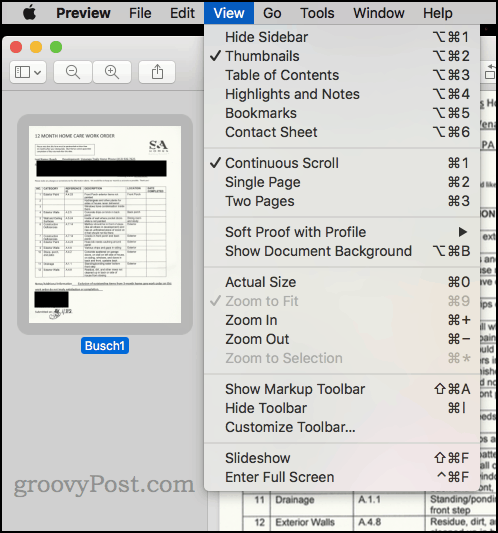
Öffnen Sie ein anderes PDF in einem anderen Vorschaufenster. Falls noch nicht geschehen, zeigen Sie die Seitenleiste an, indem Sie auf klicken
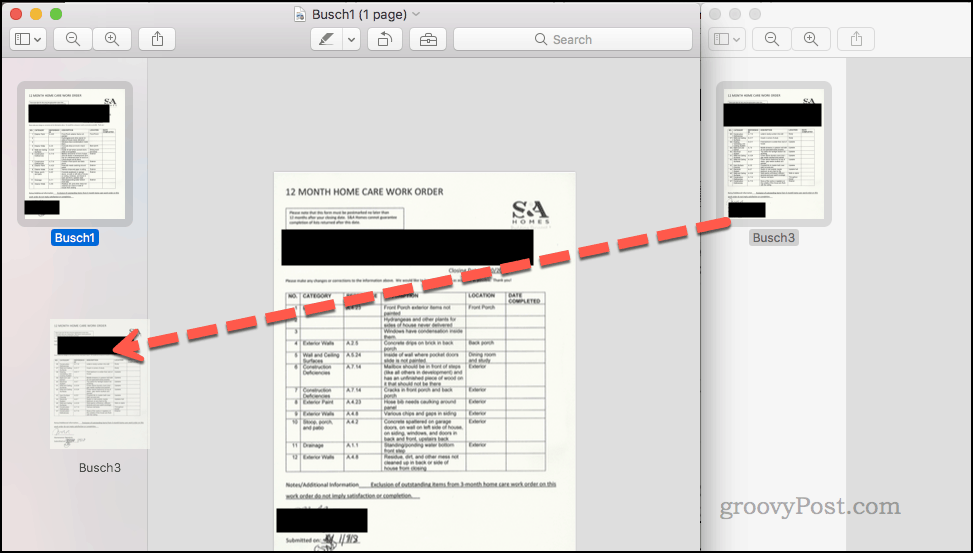
Erledigt! Sie haben jetzt ein kombiniertes PDF. Speichern Sie Ihr neues PDF, damit die Änderungen erhalten bleiben. Klicken Sie oben im Fenster auf den Dateinamen, um einen neuen Namen auszuwählen und den Speicherort zu speichern.
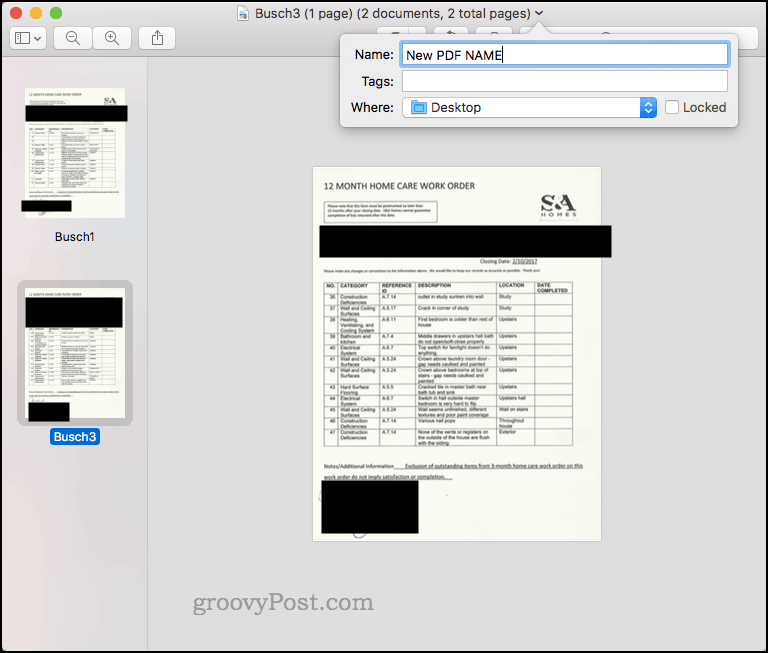
Methode 2: Seite aus Datei einfügen
Öffnen Sie ein PDF in der Vorschau. Klicken Bearbeiten dann Einfügen und dann Seite aus Datei…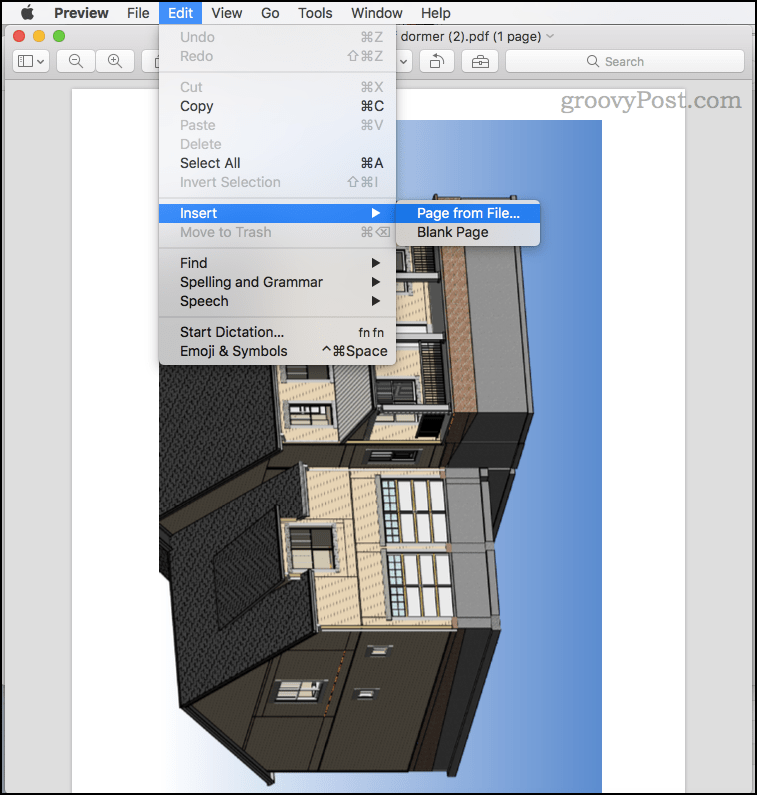
Wählen Sie die Datei aus, die Sie einfügen möchten. Sie können sie in der Seitenleiste neu anordnen.
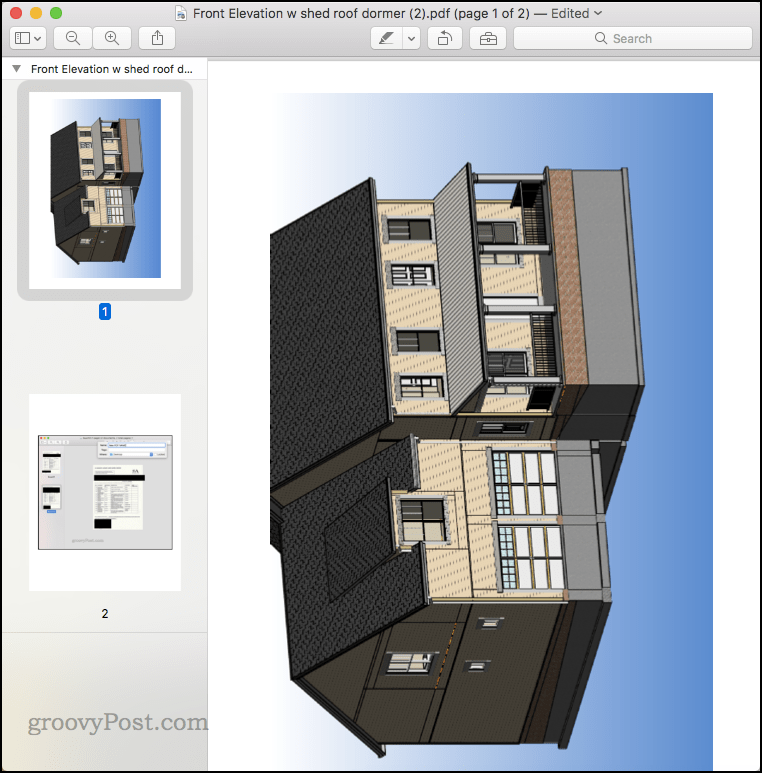
Und das ist alles! Klicken Sie auf den Dateinamen, um Ihre PDF-Datei unter einem neuen Namen und Speicherort zu speichern.
Fazit
Das Kombinieren von PDFs in der Vorschau ist sehr praktisch, wenn Sie keinen anderen PDF-Editor haben und eine kostenlose Lösung wünschen. Verwenden Sie Methode 2, um zwei PDF-Dateien vollständig zu kombinieren. Wenn Sie nur eine Seite aus einem PDF oder eine Teilmenge von Seiten aus einem PDF möchten, verwenden Sie Methode 1.
Selbst wenn Sie über ein anderes PDF-Programm verfügen, das das Kombinieren von PDFs unterstützt, ist die Vorschau eine schnelle und kostenlose Möglichkeit, die Aufgabe zu erledigen sehr einfache Aufgaben. Alles, was über 2 oder 3 Seiten hinausgeht, wird in der Vorschau etwas klobig.
Was verwenden Sie für schnelle PDF-Bearbeitungsaufgaben? Teilen Sie Ihre Tipps in den Kommentaren!